Tips om File Informer ransomware fjerning (avinstallasjon File Informer ransomware)
Filen Informer er en ny kryptering av fil virus som har blitt oppdaget av malware forskere i slutten av mai 2017. Den krypterer dokumenter, bilder, videoer, arkiver og andre filer med AES-256 kryptografi og legger til filtypen .brickr i hver av dem. På grunn av navnet på utvidelsen kan malware også bli kalt som BrickR ransomware. Etter datakryptering påvirket virus endringene datamaskinens bakgrunn med svart bildet med røde bokstaver informere om krypterte filer. File Informer ransomware også drops en løsepenge notat kalt «READ_DECRYPT_FILES.txt» og kjører et popup-vindu med det samme instruksjoner. Cyber kriminelle spør overføre 55 USD i Bitcoins til den angitte adressen.
Før du gjør en transaksjon, kan ofre sende krypterte filer for decryptmystuff@protonmail.com og kriminelle vil sende tilbake en dekryptert fil gratis som en garanti for at de har en arbeider programvare. Det kan imidlertid være én fil lagret filen etter cyberangrep. Når du overfører penger, kan hackere glemme deres løfte å gjenopprette data. Faktisk, det er ikke rettferdig. Det er derfor du bør ikke ha noen virksomhet med cyber kriminelle. Etter angrepet, bør du fokusere på File Informer ransomware fjerning. Skanning maskin med en malware flytting program bidrar til å beskytte systemet og personlige opplysninger fra ytterligere skade. Fjern File Informer ransomware asap.
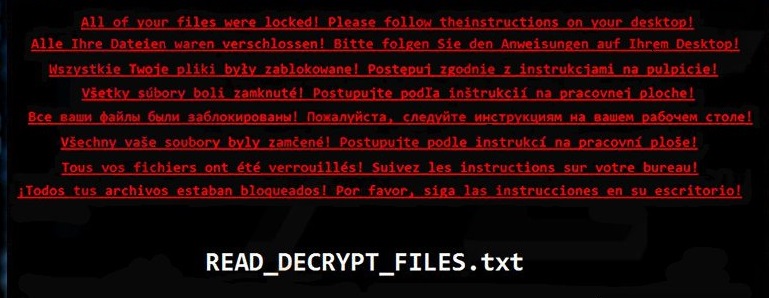
Last ned verktøyet for fjerningfjerne File Informer ransomware
Ransom-krevende meldingen igjen av filen Informer inkluderer forklaring hva som skjedde med filer og hvordan brukere kan få tilbake tilgang til. Faktisk sterk krypteringsalgoritme og tilføyde filtypen hindrer folk fra åpne og bruke filer. Ifølge cyber kriminelle, kan ingen gjenopprette ødelagte filer, IT-ekspertene verken antivirusprogrammer. Faktisk kan data utvinning være nesten umulig uten spesifikk dekrypteringsnøkkel som holdes hemmelig hackere server med mindre ofrene har sikkerhetskopier. Ransomware virus kan ofte fjerner skyggekopier for volum og Systemsikkerhetskopier. Men er det håp at filen Informer kan ikke fullføre denne oppgaven og la folk en sjanse til å hente filer uten regler for kriminelle. Skurkene be om å betale Bitcoins, overføre dem til angitt adresse, og deretter sende unike offerets ID-nummer og vente på dekrypteringsnøkkelen. Hackere lover å sende den innen 12 timer, og når folk får det, de må skrive den, og alle filene skal dekrypteres automatisk. Men har vi allerede advart at dette scenariet ikke kan skje. Ransomware type virus er utpressing verktøy og data utvinning er bare saken hackere samvittighet. Vi vet mange tilfeller når folk betalt, men fikk aldri en dekrypteringsnøkkel. Derfor ønsker vi å fraråde deg fra å betale løsepenger også. Slett File Informer ransomware uten forsinkelser, og prøv våre foreslåtte data gjenopprettingsalternativer på slutten av artikkelen.
Filen Informer nyttelast spres hovedsakelig som uklar e-postvedlegg. Cyberkriminelle bruker social engineering teknikker og kan sende e-post som ser ut som sendes fra pålitelige bedrifter, for eksempel PayPal, Amazon eller FedEx. NETELLER vanligvis informere om et alvorlig problem og be om å åpne tilknyttet dokument eller besøke webområdet ved å klikke en kobling eller knapp. Dermed starter klikke innholdet installasjonen av malware kjørbare. Videre kan forfatterne av File Informer ransomware virus distribueres ved hjelp av malvertising, falske programvareoppdateringer og nedlastinger, utnytte kits og andre strategier. Derfor, for å unngå dette og lignende cyber trusler, du bør ta forholdsregler, unngå besøker risiko områder, dobbeltsjekke informasjon før du åpner e-postvedlegg og lagre sikkerhetskopiering av data i skyen eller eksterne lagringsenheter.
Hvordan fjerne File Informer ransomware?
Filen Informer fjerning har fullført med anerkjente og kraftfull malware fjerning program. Kryptering av fil virus kan laste ned mange skadelige filer, påvirker legitime systemprosesser eller selv installere andre skadelige programmer. Dermed er det nesten umulig å finne og slette alle oppføringene farlig manuelt uten å forårsake skade på systemet. For å installere og tilgang antivirus- eller anti-malware program, må du starte datamaskinen i sikkermodus med nettverk (instruksjoner nedenfor). Vi foreslår for å slette File Informer ransomware bruker Anti Malware. Når ransomware er eliminert fra enheten, kan du gjenopprette filer fra sikkerhetskopier eller prøv alternative gjenopprettingsmetoder.
Lære å fjerne File Informer ransomware fra datamaskinen
- Trinn 1. Hvordan slette File Informer ransomware fra Windows?
- Trinn 2. Hvordan fjerne File Informer ransomware fra nettlesere?
- Trinn 3. Hvor å restarte din nettlesere?
Trinn 1. Hvordan slette File Informer ransomware fra Windows?
a) Fjerne File Informer ransomware relaterte program fra Windows XP
- Klikk på Start
- Velg Kontrollpanel

- Velg Legg til eller fjern programmer

- Klikk på File Informer ransomware relatert programvare

- Klikk Fjern
b) Avinstaller File Informer ransomware relaterte program fra Vinduer 7 og Vista
- Åpne Start-menyen
- Klikk på kontrollpanelet

- Gå til Avinstaller et program

- Velg File Informer ransomware relaterte program
- Klikk Avinstaller

c) Slette File Informer ransomware relaterte program fra Windows 8
- Trykk Win + C for å åpne sjarm bar

- Velg innstillinger og Kontrollpanel

- Velg Avinstaller et program

- Velg File Informer ransomware relaterte program
- Klikk Avinstaller

Trinn 2. Hvordan fjerne File Informer ransomware fra nettlesere?
a) Slette File Informer ransomware fra Internet Explorer
- Åpne nettleseren og trykker Alt + X
- Klikk på Administrer tillegg

- Velg Verktøylinjer og utvidelser
- Slette uønskede utvidelser

- Gå til søkeleverandører
- Slette File Informer ransomware og velge en ny motor

- Trykk Alt + x igjen og klikk på alternativer for Internett

- Endre startsiden i kategorien Generelt

- Klikk OK for å lagre gjort endringer
b) Fjerne File Informer ransomware fra Mozilla Firefox
- Åpne Mozilla og klikk på menyen
- Velg Tilleggsprogrammer og Flytt til utvidelser

- Velg og fjerne uønskede extensions

- Klikk på menyen igjen og valg

- Kategorien Generelt erstatte startsiden

- Gå til kategorien Søk etter og fjerne File Informer ransomware

- Velg Ny standardsøkeleverandør
c) Slette File Informer ransomware fra Google Chrome
- Starter Google Chrome og åpne menyen
- Velg flere verktøy og gå til utvidelser

- Avslutte uønskede leserutvidelser

- Gå til innstillinger (under Extensions)

- Klikk Angi side i delen på oppstart

- Erstatte startsiden
- Gå til søk delen og klikk behandle søkemotorer

- Avslutte File Informer ransomware og velge en ny leverandør
Trinn 3. Hvor å restarte din nettlesere?
a) Tilbakestill Internet Explorer
- Åpne nettleseren og klikk på Gear-ikonet
- Velg alternativer for Internett

- Gå til kategorien Avansert og klikk Tilbakestill

- Aktiver Slett personlige innstillinger
- Klikk Tilbakestill

- Starte Internet Explorer
b) Tilbakestille Mozilla Firefox
- Start Mozilla og åpne menyen
- Klikk på hjelp (spørsmålstegn)

- Velg feilsøkingsinformasjon

- Klikk på knappen Oppdater Firefox

- Velg Oppdater Firefox
c) Tilbakestill Google Chrome
- Åpne Chrome og klikk på menyen

- Velg innstillinger og klikk på Vis avanserte innstillinger

- Klikk på Tilbakestill innstillinger

- Velg Tilbakestill
d) Nullstille Safari
- Starte safarinettleser
- Klikk på Safari innstillinger (øverst i høyre hjørne)
- Velg Nullstill Safari...

- En dialogboks med forhåndsvalgt elementer vises
- Kontroller at alle elementer du skal slette er valgt

- Klikk på Tilbakestill
- Safari startes automatisk
* SpyHunter skanner, publisert på dette nettstedet er ment å brukes som et søkeverktøy. mer informasjon om SpyHunter. For å bruke funksjonen for fjerning, må du kjøpe den fullstendige versjonen av SpyHunter. Hvis du ønsker å avinstallere SpyHunter. klikk her.

